


如果下載了ArtRage繪畫如軟件不知道怎麼使用的話,就來看看ArtRage怎麼使用吧,讓你可以輕鬆的進行快速的繪畫方法哦,同時在ArtRage怎麼使用中更是為你帶來了ArtRage的使用方法以及快速製圖軟件哦,快來閱讀吧!本站還有Ambient Design ArtRage免注冊版等你體驗哦!
1. 運行ArtRage軟件,如果首次運行會出現一個歡迎畫麵,單擊畫麵就可以進入軟件界麵。
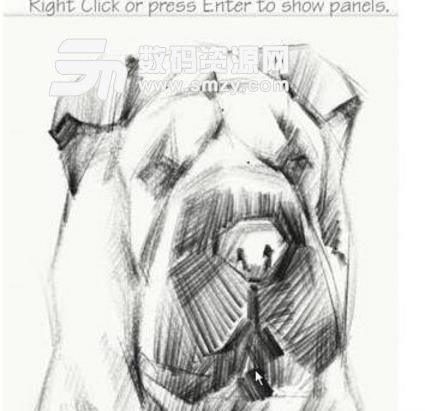
2. ArtRage的Pencils畫筆有2種不同的模式,一種是模擬削尖的鉛筆筆觸,另一種是模擬速寫鉛筆的寬筆觸。可以通過點擊畫筆模式的窗口切換屬性。
3. 這次我們畫的是一條蠻醜陋的狗,開始我們的鉛筆素描練習!選用一種深灰色,用鉛筆工具的削尖模式畫出對象的基本形狀比例。一開始的起稿盡量多用直線概括,這樣可以避免一些細節的幹擾。Intuos2數位板的出色壓力感應一定會讓繪製過程倍感舒適,像真實的鉛筆作畫一般靈活。
4. 從大的形狀裏麵分割更多的形狀,多注意形狀之間的關係。為了方便繪畫,可以右擊畫麵隱藏所有的調板和工具窗口。
5. 深入到更小的形狀,在畫局部形狀的時候多注意局部和整體的關係。這個狗狗的特征還是比較明顯的,多看形狀關係,多注意形狀的特征和比例。
6. 切換到速寫鉛筆的模式,用寬排線畫出基本的體積關係。這個步驟需要排除對象固有色的幹擾,集中描繪出基本的轉折麵。
7. 畫出更多的麵,多注意麵和麵之間的虛實關係。因為我們使用的工具是鉛筆,都是利用排線來組織成麵,所以排線的方向和虛實就非常重要,不要平均使用力量。在此,Intuos2數位板的優勢在這裏就體現了出來,鼠標是畫不出有虛實變化的筆觸的。
8. 用Palette Knife(調色刀)工具混合局部的筆觸,產生更加生動有趣的紋理效果。

9. 用橡皮擦工具配合鉛筆整體調整畫麵。
10. 切換回鉛筆的削尖模式,畫出一些清晰的線條,用來強調局部的結構和豐富筆觸的虛實對比。
11. 用Chalks(粉筆)局部添加一些紋理筆觸,豐富質感。
12. 執行File/Export as Image的指令輸出圖像,有三種圖片格式可以選擇,分別是BMP,JPG,PNG,根據自己的需要選擇。ArtRage也有自己的源文件格式PTG,所以另存一份源文件還是有必要的。最後在Photoshop中打開ArtRage輸出保存的圖片,進行構圖裁剪或者添加自己喜好的文字或者是局部特效,從而完成整個素描的練習。 最後完成圖